如何執行安全的硬盤驅動器文件刪除
在某些情況下,用戶需要清除硬盤驅動器中的數據。比如,有些用戶可能會遇到數據文件被破壞的情況,或者病毒入侵硬盤驅動器等原因。這些病毒可能會隱藏硬盤驅動器中的數據,是用戶找不到需要的文件。此外,如果沒有刪除這些被病毒感染的數據,可能會導致病毒擴散影響文件系統性能。可能還會產生一些無法打開的快捷方式文件,影響數據完整性。因此,用戶需要刪除這些數據。
通常情況下,用戶可以使用硬盤驅動器清除所有隱藏病毒的程序。但是這樣可能導致一些無法預料的后果,但是不刪除病毒文件又會導致其他問題,比如相關的一些文件可能無法正常工作,因為它們可能因病毒刪除而損壞。因此,本文推薦用戶使用徹底刪除驅動器文件,以保護硬盤驅動器免受可能形成的其他問題的影響。然而當用戶刪除硬盤驅動器中的文件時,并不意味著徹底清除了文件。這時候,格式化將文件永久刪除并完全刪除驅動器數據是最好的方法。
第1部分:如何在Windows下刪除驅動器數據
刪除驅動器文件數據的方法多種多樣。用戶可以手動刪除硬盤數據或使用第三方專業數據刪除工具更快地完成所有清除操作。如果用戶打算使用免費的硬盤擦除方案,也可以使用免費的數據刪除工具。本文提出了一些相對好用的驅動器文件刪除工具,以下是一些相關介紹,希望對用戶有所幫助。
1、Eraser橡皮擦工具
橡皮擦是一種驅動器文件刪除工具,可以幫助用戶忘記徹底清除硬盤驅動器上的所有數據。使用此工具,用戶想需要運行此工具,然后選擇“擦除計劃”選項并進行刪除數據設置。然后單擊“下一步”,進入新頁面選擇“新任務”。這將彈出時間安排選項,用戶可以單擊“添加數據”以添加要刪除的數據,十分簡單。
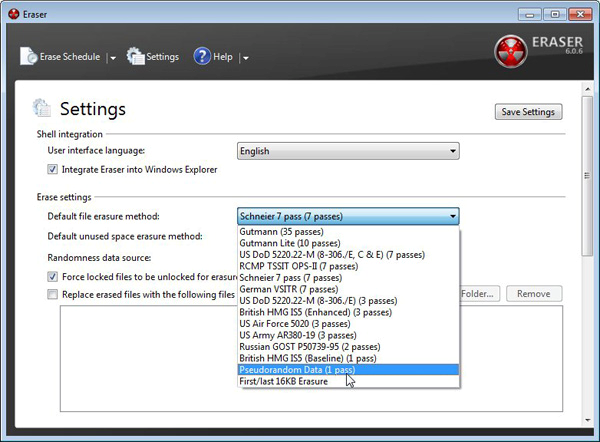
2、ROADKIL'S DISK WIPE
該數據清除工具可以更簡單地清空硬盤驅動器的內存,也適用于刪除USB數據。下載并運行該工具后,用戶可以使用該工具進行驅動器數據刪除。用戶還可以選擇要完全擦除的數據類型。該工具大多數情況下用于清除系統中的垃圾文件。用戶還必須通過運行BIOS設置確保系統順利運行,并確保系統在IDE模式下運行。
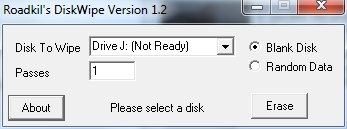
3、DBAN
DBAN或Darik的Boot和Nuke是獨立的啟動映像,用于硬盤驅動器數據刪除。
下載DBAN工具后,用戶需要將.iso刻錄到要插入桌面的光盤中用于執行硬盤驅動器內存清除命令。
工具運行后,用戶可以使用一些特殊的快捷命令來使用該工具。按M選擇刪除文件的方法,也可以按鍵盤上的F10鍵擦除硬盤內的所有內容。
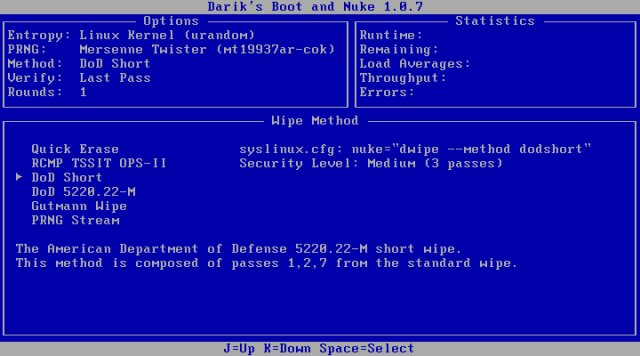
第2部分:如何擦除Mac上的硬盤驅動器
對于Mac用戶,驅動器文件刪除操作可能會略有不同。
以下是使用Mac擦除驅動器刪除文件的一些簡單步驟:
- 備份系統。備份整個硬盤驅動器非常重要,可以避免以為一些不可預見的原因而丟失數據。首先,選擇“開始”,然后單擊“備份和還原”對驅動器數據進行備份。
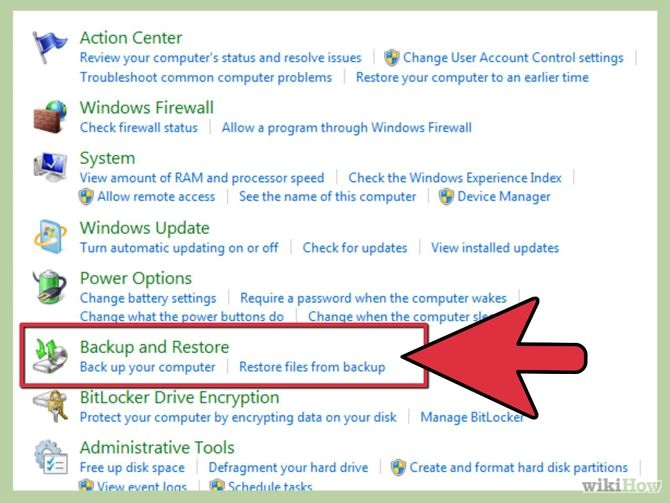
2.使用DBAN清除工具。該工具的Boot和Nuke在Mac上非常有效,不僅具有擦除功能,還具有保護數據文件的功能。使用該工具可以很好地保護所有數據免遭泄露的風險。
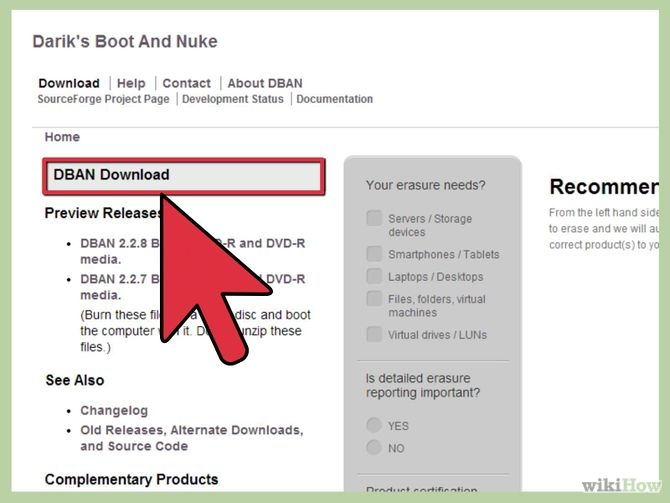
3.從CD啟動。選擇“DoD Short”開始擦除硬盤驅動器。通過這種方式,數據將被刪除,并保護驅動器不受病毒或其他可能導致病毒入侵的原因或故障的影響。
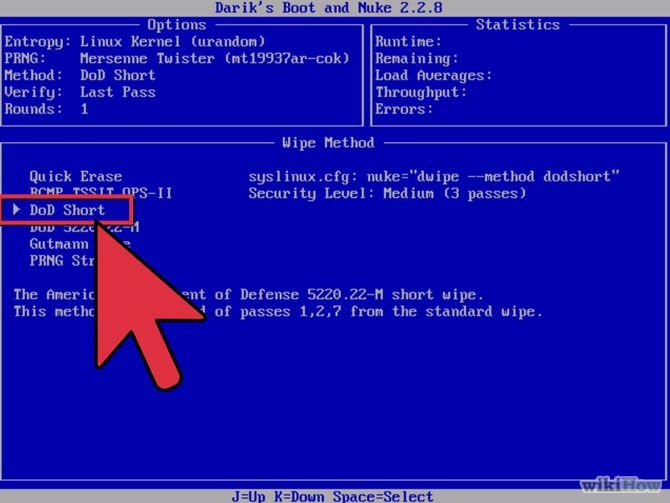
如果已完成設定,系統將開始刪除驅動器數據。
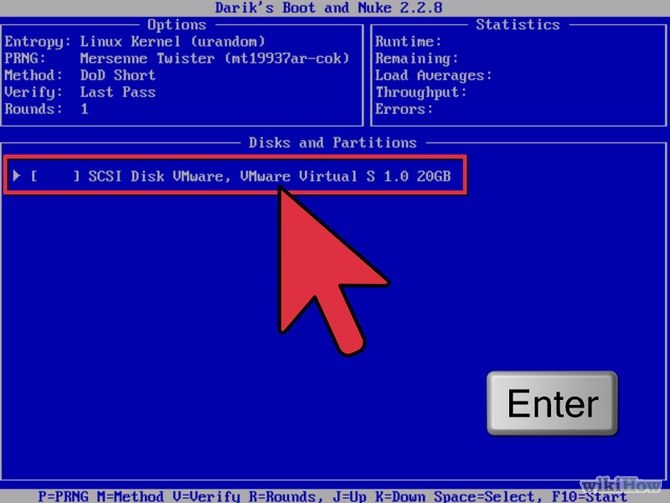
第3部分:最佳硬盤數據恢復工具
如果用戶在硬盤驅動器文件刪除后,才意識到刪除了一些重要數據并且沒有進行備份,那么用戶需要一款強大的硬盤驅動器數據恢復工具來找回刪除的文件。
萬興恢復專家支持從硬盤驅動器,閃存驅動器,外部硬盤驅動器,存儲卡,數碼相機,便攜式攝像機,iPod,音樂播放器和各種移動設備(諾基亞,黑莓手機和帶有較舊Android的手機)中恢復意外丟失,刪除的數據。在提供全面恢復模式等高級恢復模式的同時,該工具還非常易于使用,不需要任何技術技巧就可以輕松完成驅動器刪除數據恢復。

萬興恢復專家功能特點:
- 安全地從恢復丟失或刪除的文件,照片,音頻,音樂,電子郵件等,且支持550多種格式文件恢復。
- 支持從各種存儲設備恢復數據,報價回收站,硬盤驅動器,存儲卡,閃存驅動器,數碼相機和便攜式攝像機恢復數據等。
- 支持在不同情況下恢復數據,例如突發刪除,格式化,硬盤損壞,病毒攻擊,系統崩潰等情況。
- 恢復成功率高達96%,用戶界面簡單易懂。

